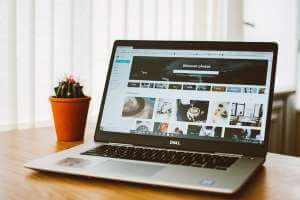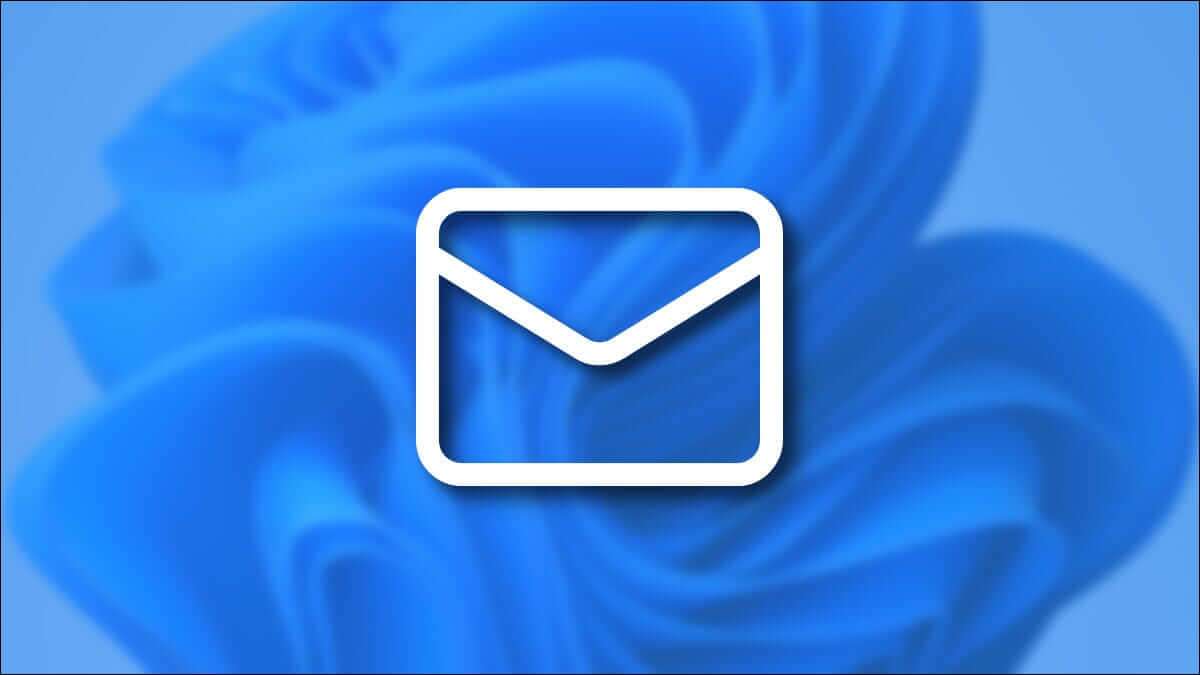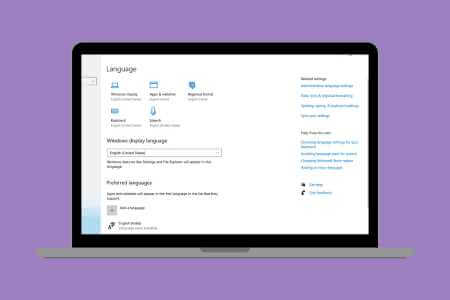Microsoft redovito izdaje ažuriranja za Edge kako bi uveo nove značajke, isporučio važne sigurnosne popravke i poboljšao ukupnu izvedbu. Iako Microsoft Edge obično automatski instalira ova ažuriranja u pozadini, mogu postojati slučajevi kada preglednik to ne može učiniti. Kada se to dogodi, možete naići na pogreške tijekom pokušaja Ažurirajte Edge ručno. Evo kako popraviti Microsoft Edge koji se ne ažurira na Windows 11.
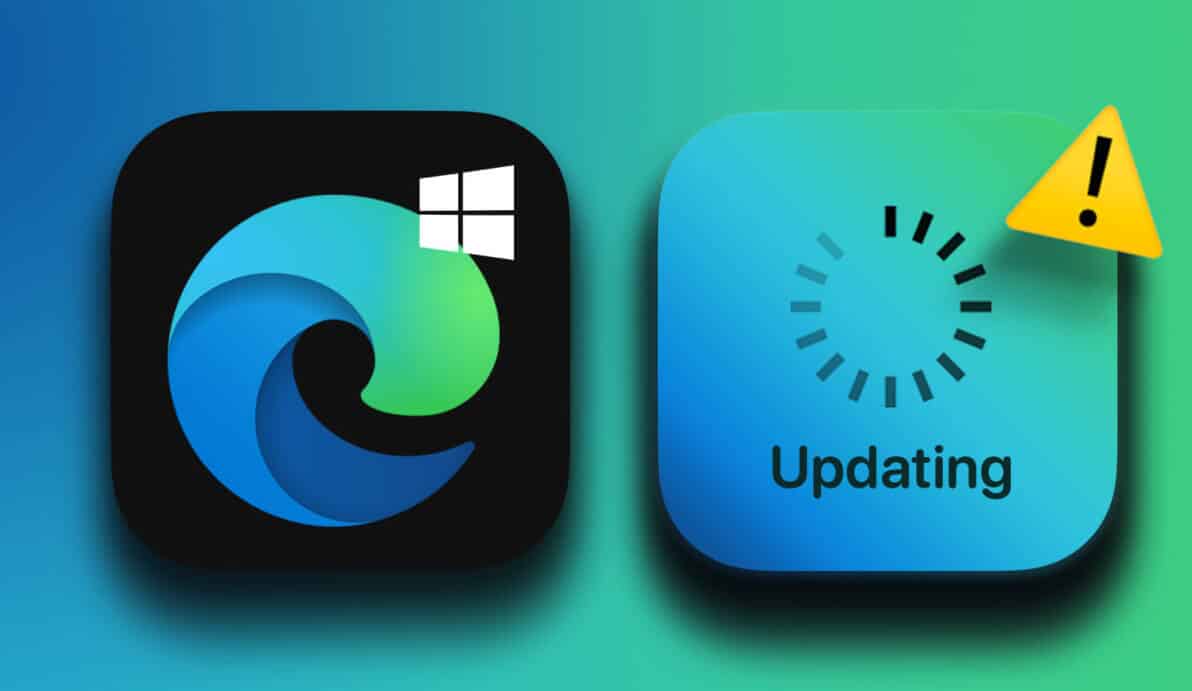
Budući da se Microsoft Edge usko integrira sa sustavom Windows, ovaj problem može imati nekoliko uzroka. Ovaj će vas vodič provesti kroz sva moguća rješenja za rješavanje problema s neažuriranjem Microsoft Edgea na Windows 11. Dakle, počnimo.
1. Provjerite internetsku vezu
Spora ili nepouzdana internetska veza jedan je od najčešćih razloga zašto se Microsoft Edge ne ažurira u sustavu Windows. Stoga biste trebali provjeriti je li sve u redu s vašom internetskom vezom prije nego što pokušate bilo što drugo. Možete posjetiti web mjesto kao što je YouTube i strujati video ili radnju Brzi test brzine interneta.
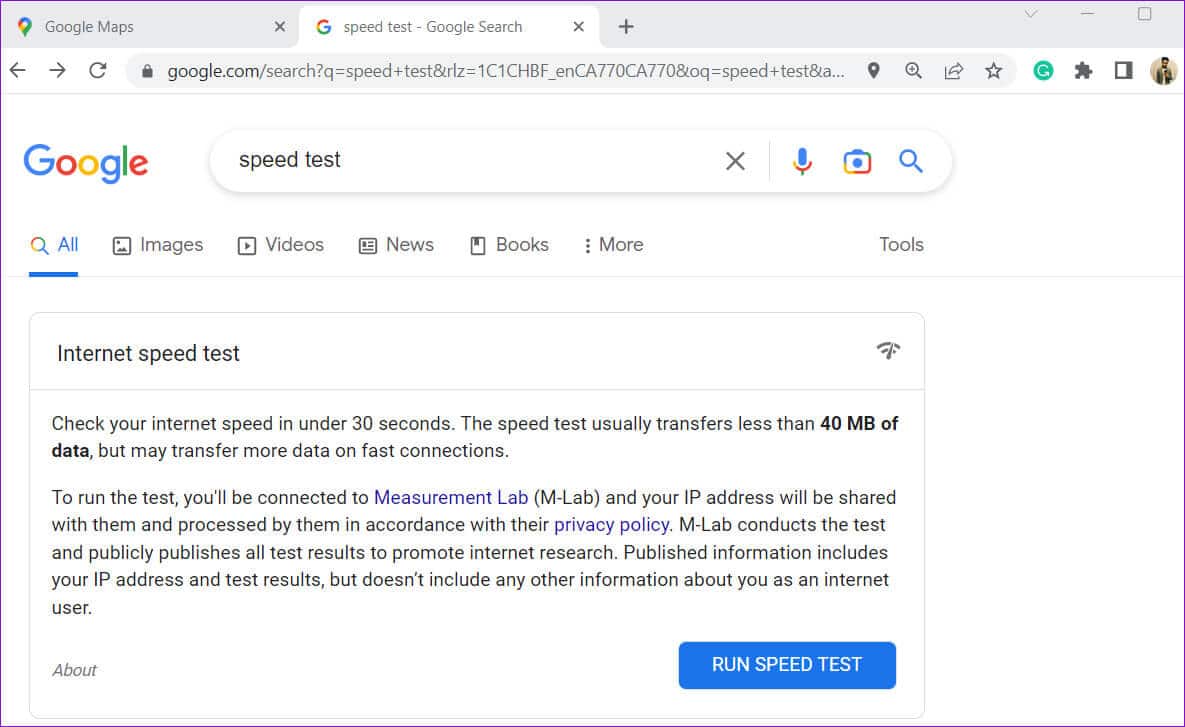
2. Ponovno pokrenite MICROSOFT EDGE OPERATIONS
Drugi razlog zašto Microsoft Edge ne uspijeva instalirati nova ažuriranja je ako jedan od procesa preglednika ima problema. Da biste to popravili, možete prekinuti sve procese povezane s Edgeom pomoću Upravitelja zadataka i ponovno pokrenuti preglednik. Ovo će vašem pregledniku dati novi početak i riješiti sve privremene probleme.
Prilog 1: Desnom tipkom miša kliknite ikonu početak i odaberite Upravljanje zadacima s popisa.

Prilog 2: Na kartici Procesi kliknite desnom tipkom miša Microsoft Edge i odaberite završi posao.
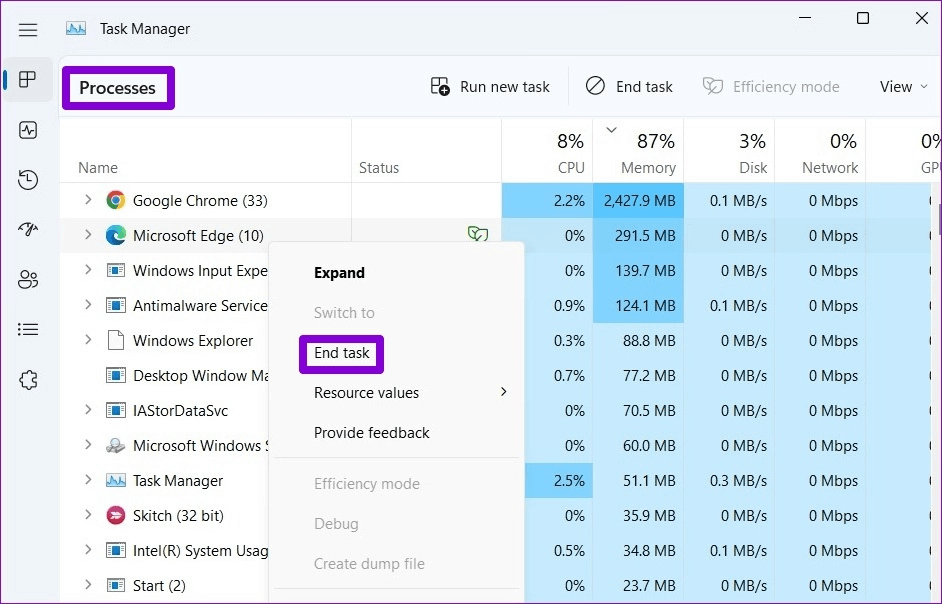
Korak 3: Ponovno otvorite Microsoft Edge i upišite edge: // postavke / pomoć u adresnoj traci i pritisnite ući Za provjeru i instaliranje ažuriranja na čekanju.
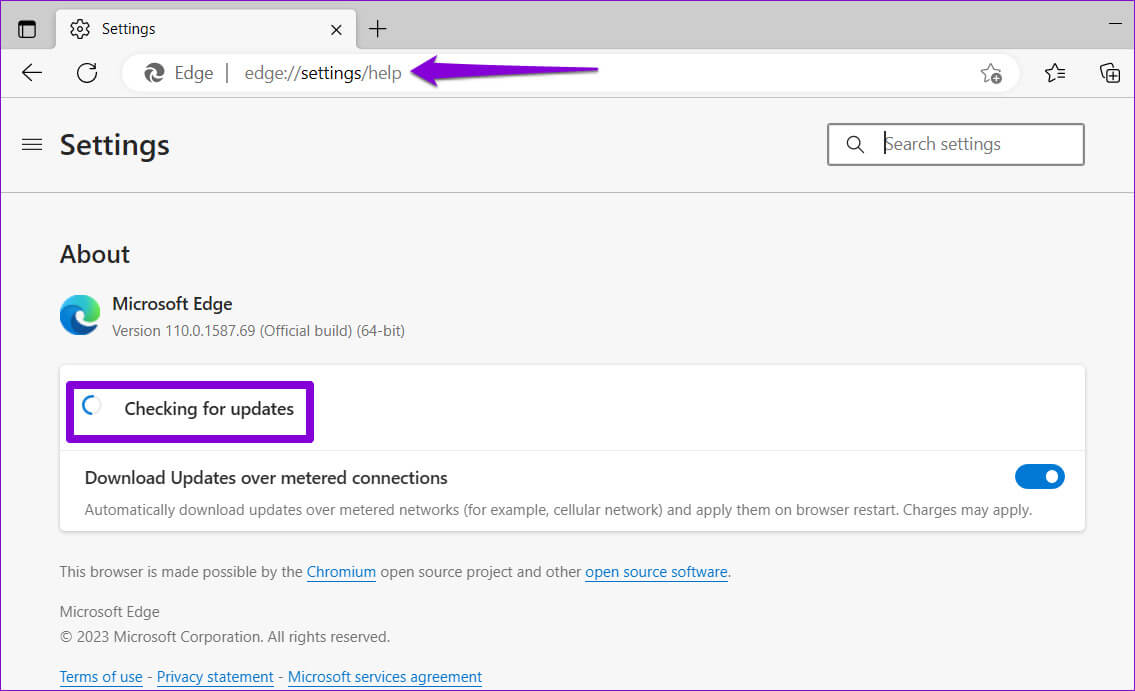
3. Pokrenite aplikacije za rješavanje problema WINDOWS STORE
Alat za rješavanje problema s aplikacijama Windows trgovine koristan je alat koji automatski rješava probleme Popravlja uobičajene probleme s aplikacijama preuzetim iz Microsoftove trgovine. Ako koristite verziju trgovine Microsoft Edge, možete pokrenuti alat za rješavanje problema s aplikacijama Windows trgovine i pustiti ga da popravi vaš preglednik. Evo kako:
Prilog 1: pritisnite moju tipku Windows + I za otvaranje aplikacije Postavke. Kliknite na karticu Sustav pronaći greške i riješiti ih.
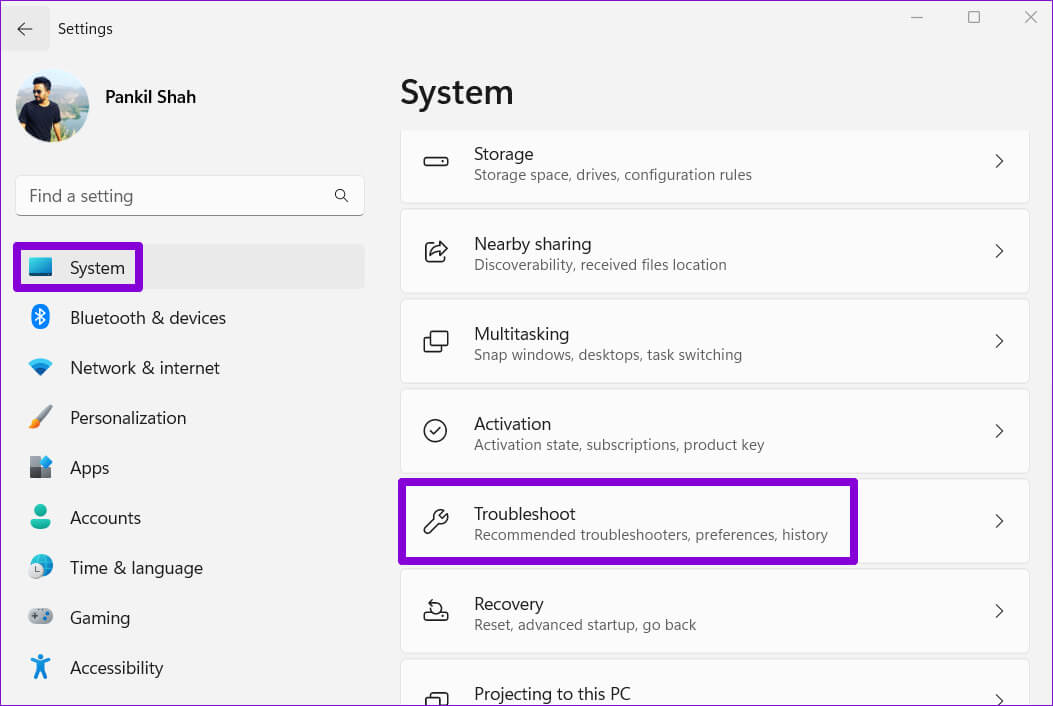
Prilog 2: Klik Ostali alati za rješavanje problema.
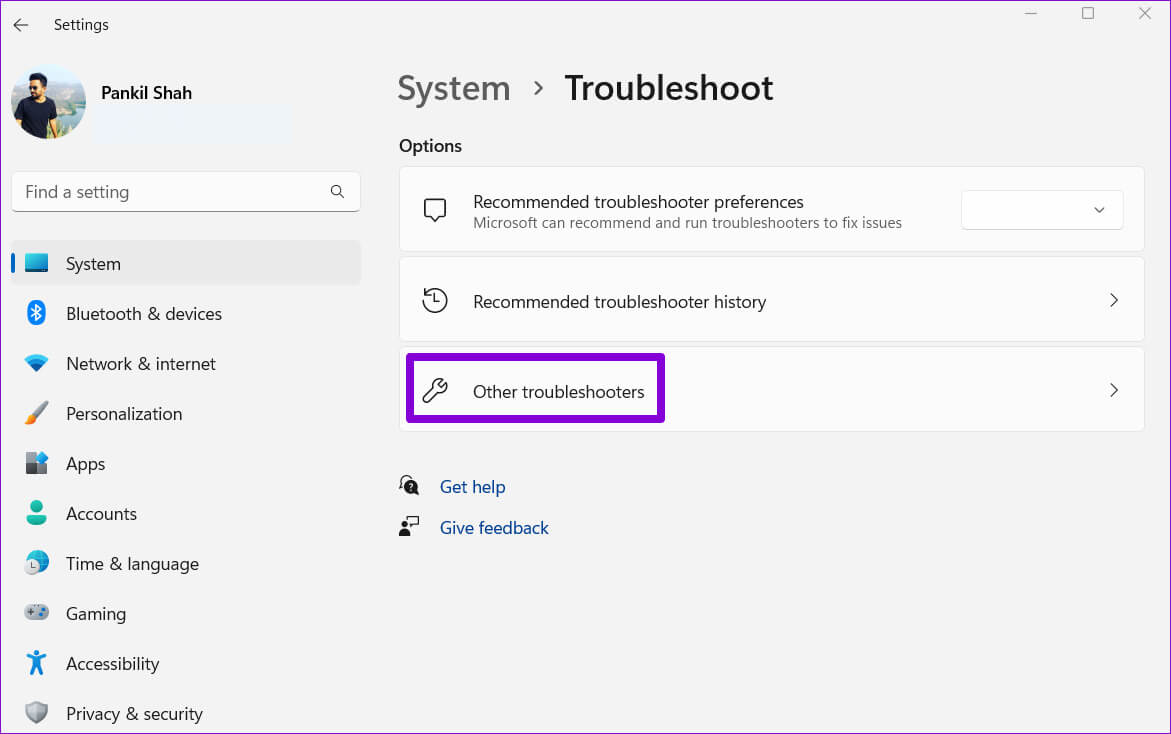
Korak 3: Pritisnite gumb "zapošljavanje" pored aplikacija Windows Store.
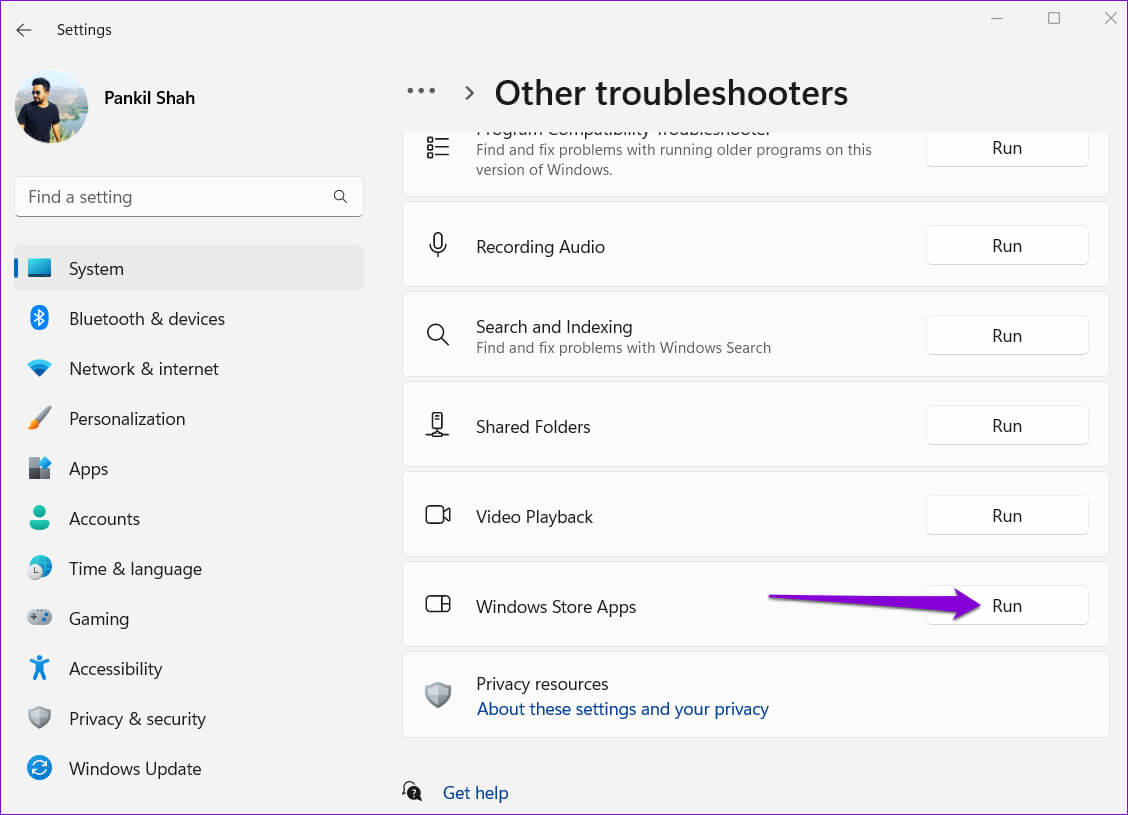
Slijedite upute na zaslonu za pokretanje alata za rješavanje problema, a zatim ponovno pokušajte ažurirati Microsoft Edge.
4. Provjerite radi li usluga ažuriranja Microsoft Edge
Usluga Microsoft Edge Update odgovorna je za povremenu provjeru i instaliranje Edge ažuriranja u sustavu Windows. Ako ova usluga nije pokrenuta, Microsoft Edge se neće automatski ažurirati. Evo što možete učiniti da to popravite.
Prilog 1: Kliknite na Tipke Windows + R za otvaranje dijaloškog okvira Trčanje. pisati services.msc u okvir i pritisnite Unesite.
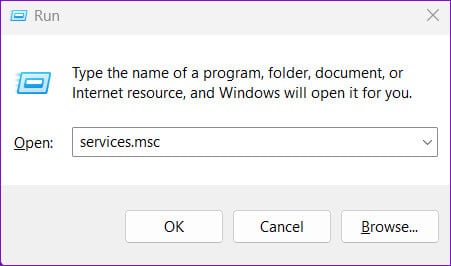
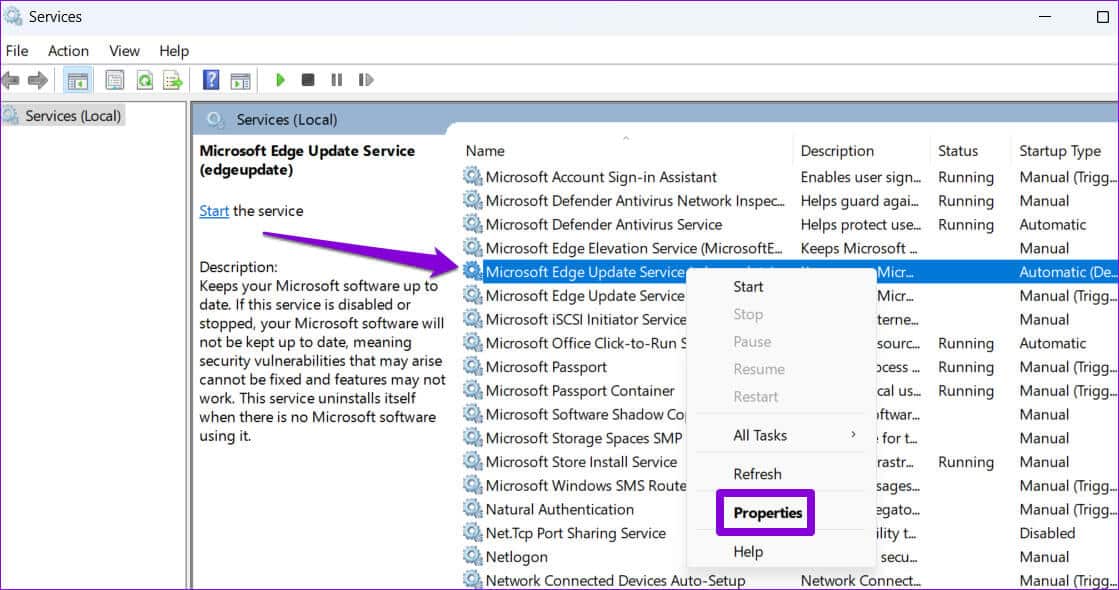
Korak 3: Pritisnite padajući izbornik pored Vrsta pokretanja za odabir automatski.
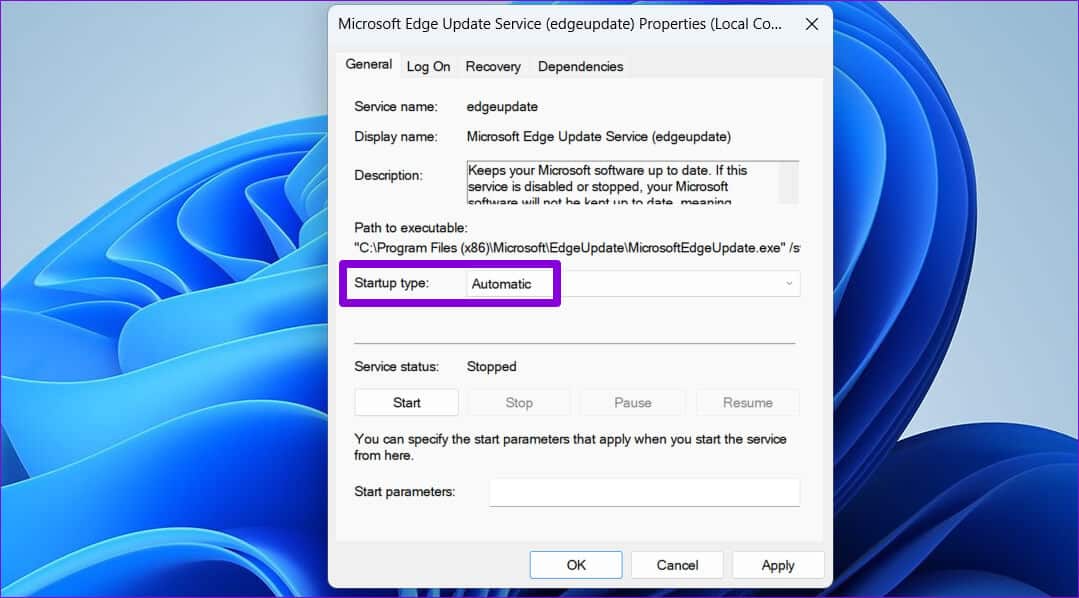
Prilog 4: Pritisnite gumb "Početak" za pokretanje usluge. Zatim pritisnite Primjena slijedi Slažem se.
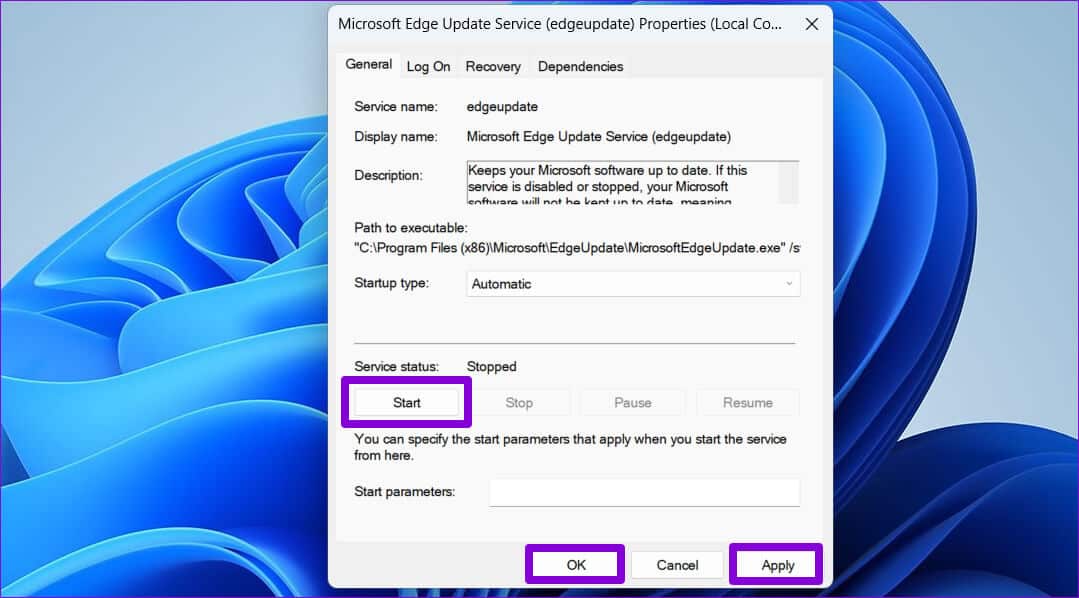
Nakon toga bi Microsoft Edge trebao automatski instalirati ažuriranja.
5. POPRAVITE MICROSOFT EDGE
Popravak Microsoft Edgea u sustavu Windows učinkovit je način za popravak preglednika, a da podaci i postavke ostanu netaknuti. Evo kako možete nastaviti s popravkom Edgea u sustavu Windows.
Prilog 1: Desnom tipkom miša kliknite ikonu za početak i odaberite Instalirane aplikacije s popisa.
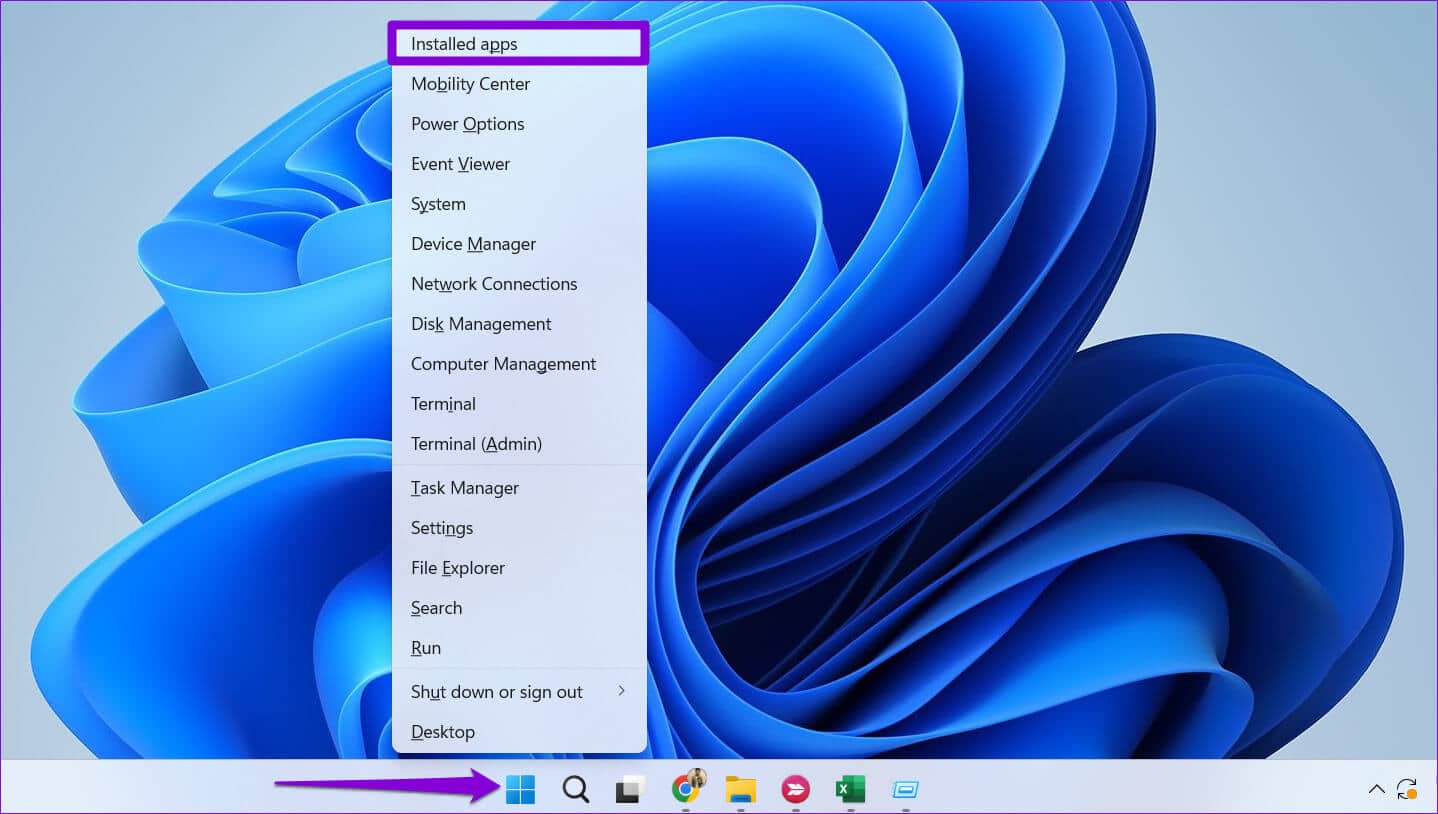
Prilog 2: Pomaknite se prema dolje kako biste pronašli Microsoft Edge na popisu. Pritisnite ikonu Izbornik s tri točke uz njega i odaberite amandman.
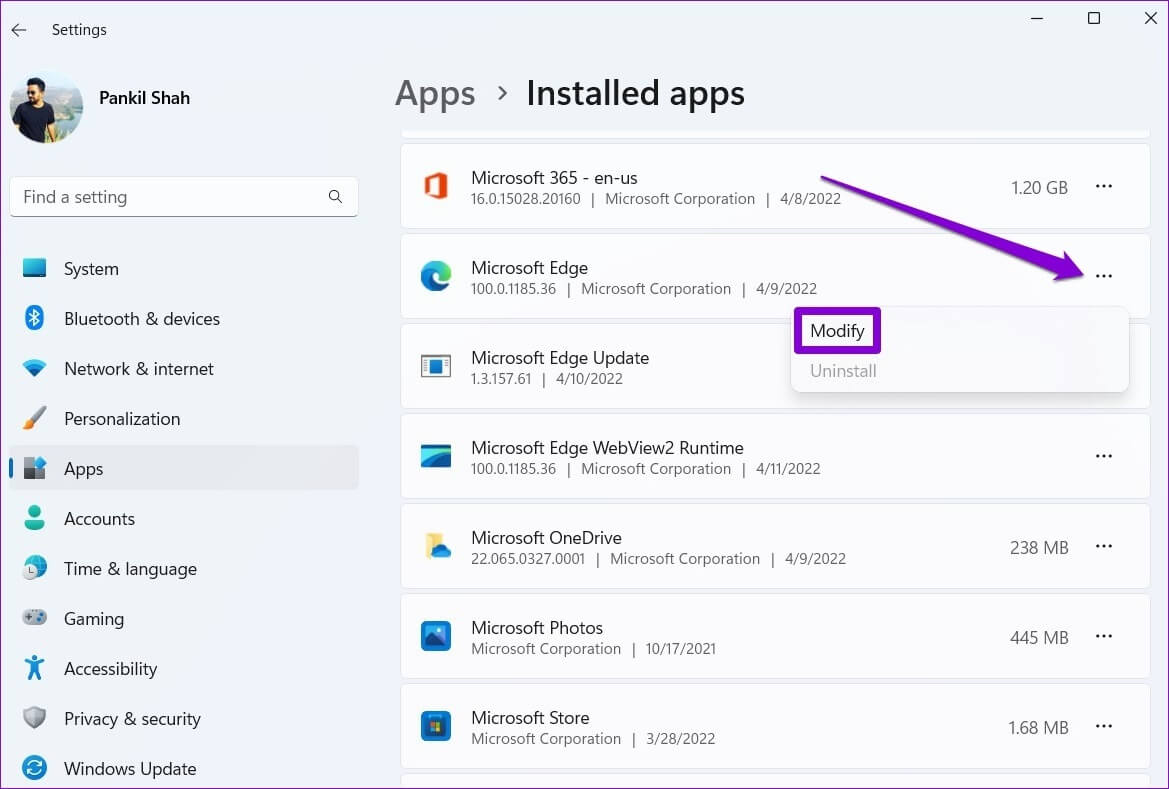
Korak 3: Pritisnite gumb "Popravak" za pokretanje procesa.
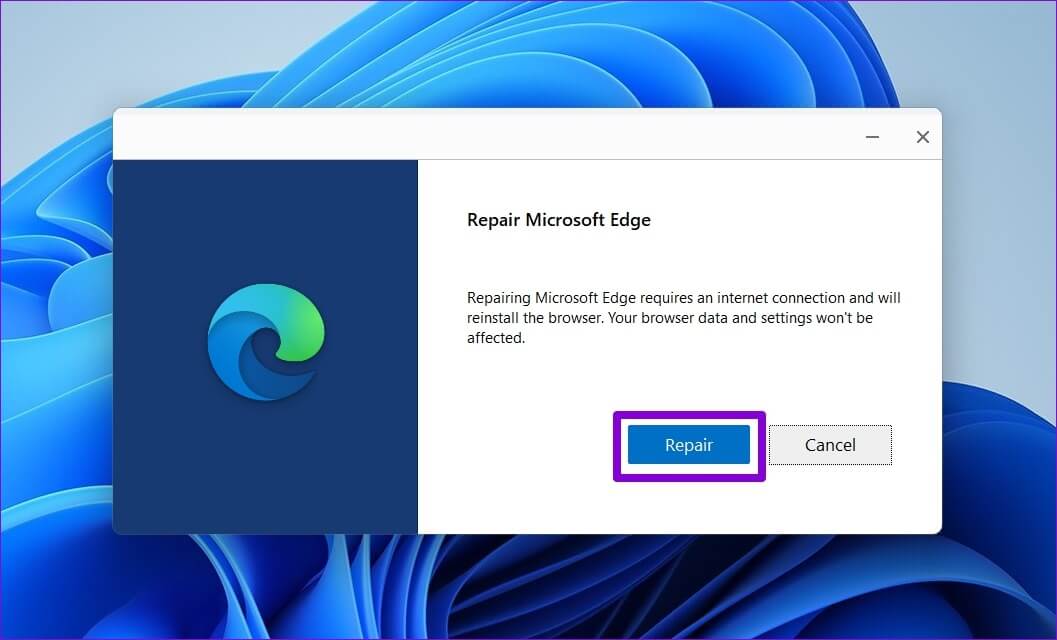
6. Izbrišite EDGE korisničke podatke
Postoji mogućnost da su korisnički podaci Microsoft Edgea krivi, zbog čega preglednik ne instalira nova ažuriranja. U tom slučaju možete ukloniti Edge korisničke podatke sa svog računala i natjerati preglednik da ponovno stvori te datoteke.
Prilog 1: Kliknite na Tipke Windows + R za otvaranje dijaloškog okvira Trčanje. Zalijepite sljedeći put u polje otvoriti i pritisnite Unesite.
appdata/Local/Microsoft/Edge/Korisnički podaci
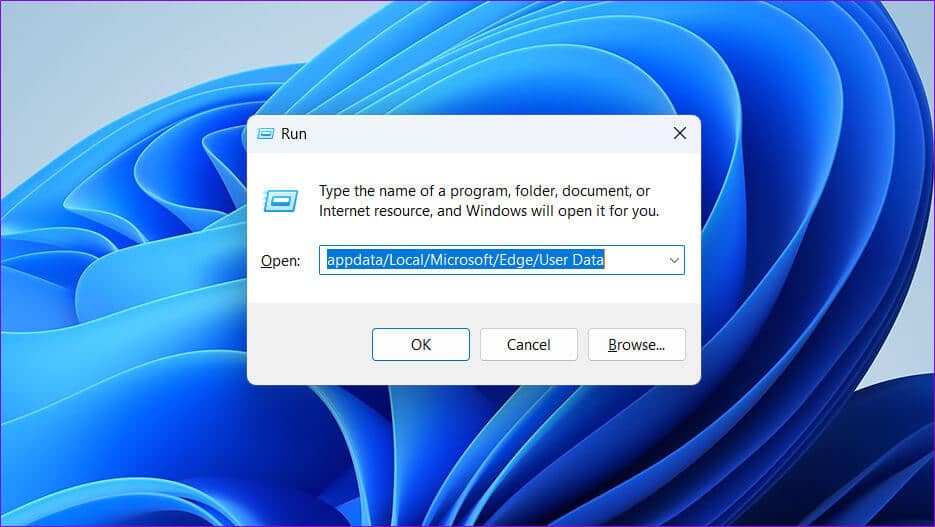
Prilog 2: u prozoru File Explorer , odaberite imenovanu mapu Zadano i kliknite ikonu otpad da ga izbrišete.
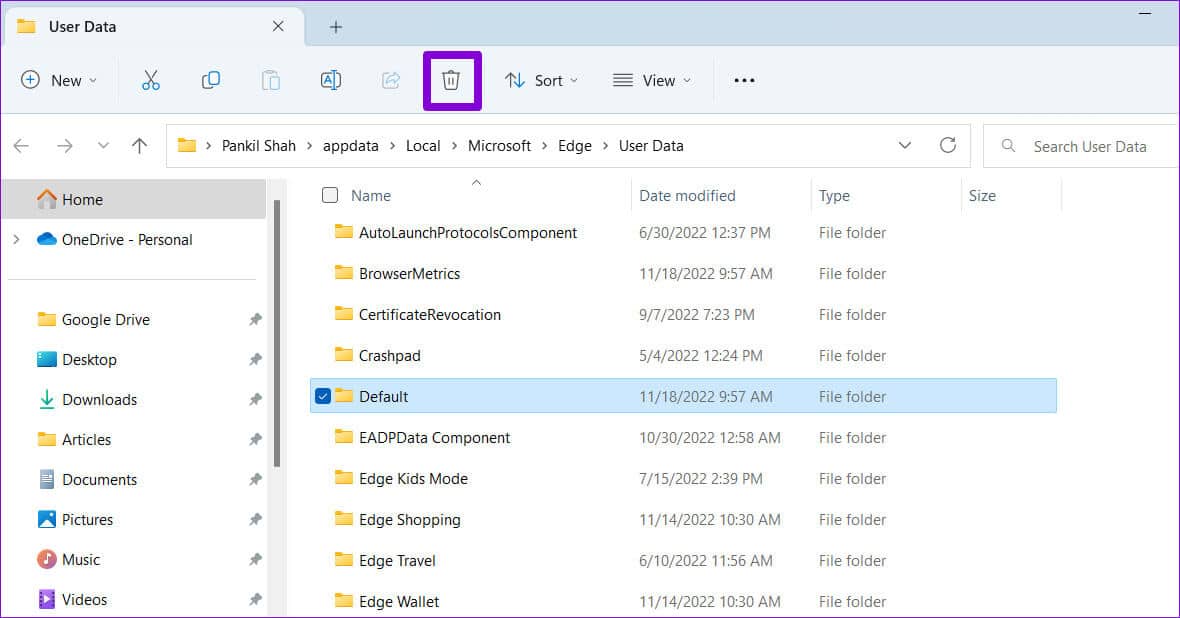
Ponovno pokrenite Edge i ponovno pokušajte ažurirati preglednik.
7. Skeniranje zlonamjernog softvera
Ako nijedno od gore navedenih rješenja ne radi, vaše je računalo vjerojatno zaraženo zlonamjernim softverom. Da biste provjerili ovu mogućnost, možete Izvršite potpuno skeniranje sustava pomoću programa Windows Defender. Za isto možete upotrijebiti i antivirusni program treće strane.
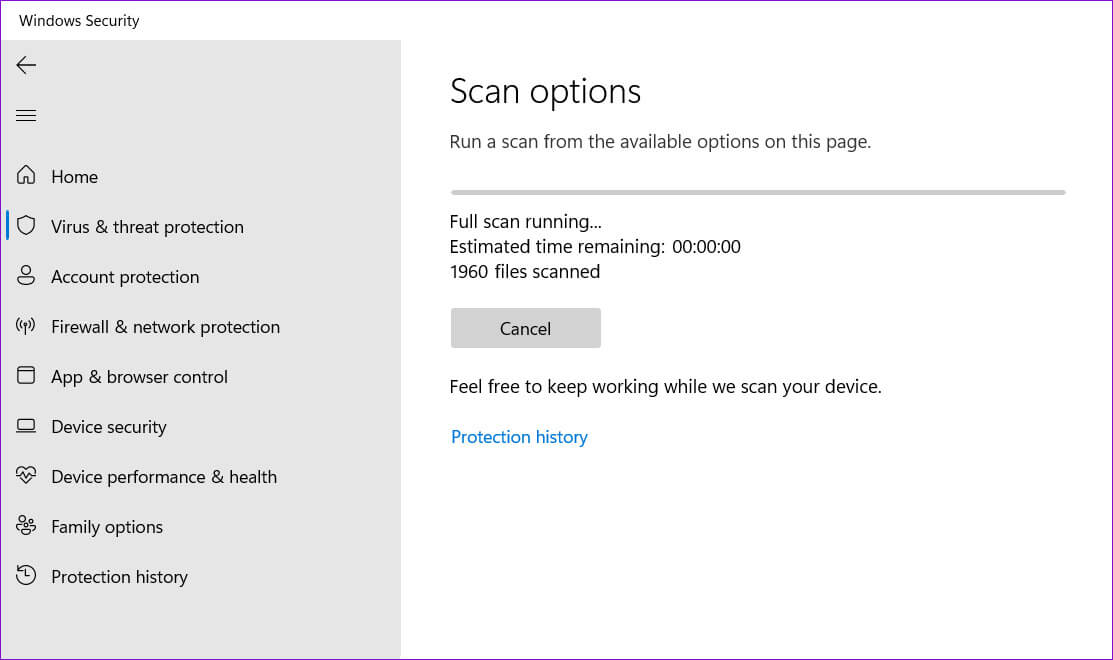
Ako skeniranje pronađe prijetnje, slijedite preporučene korake da biste ih uklonili s računala. Nakon toga biste trebali moći ažurirati Edge bez problema.
budite informirani
Jedan ili više popravaka trebali bi uzrokovati da se Microsoft Edge osvježi kao i obično, omogućujući vam nastavak sesije pregledavanja. Međutim, ako ništa drugo ne uspije, razmislite o... Promijenite zadani preglednik u sustavu Windows Neko vrijeme.